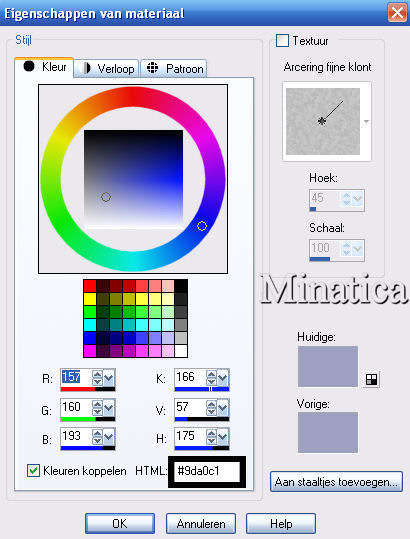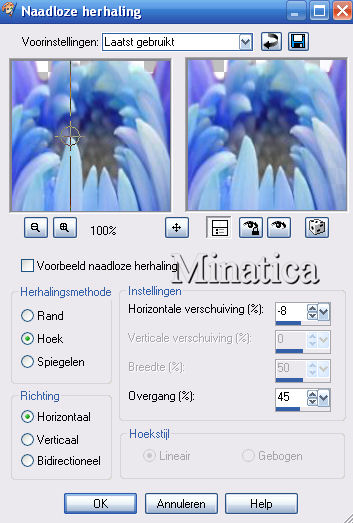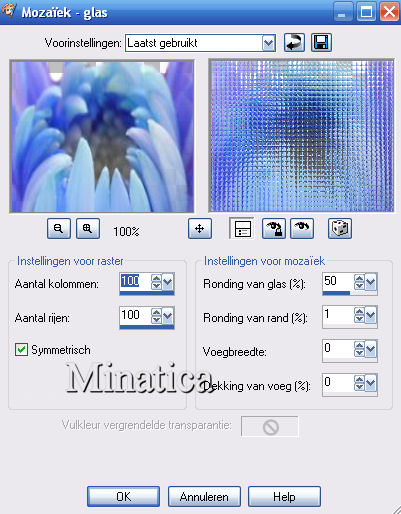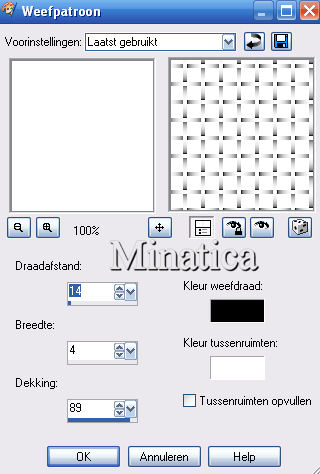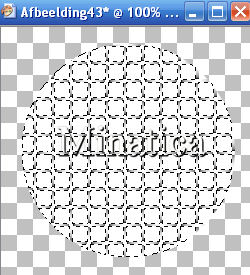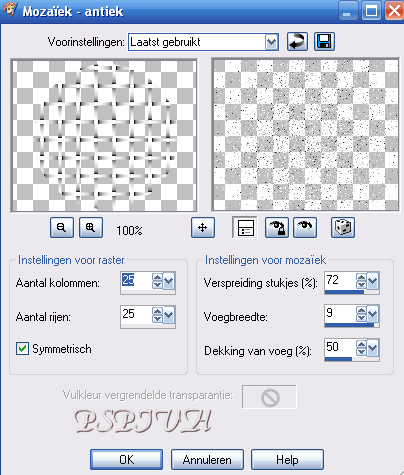Beyonc

De 2 tubes zijn gemaakt door Joland@ en Nadine
Wij hebben toestemming van beide om deze mooie tubes
te gebruiken
Dit is hun link
Joland@ en Nadine
Dankjewel Joland@ en Nadine
Materialen
Open de tube Joland@ Beyonc-007
Open de tube Nadine Flowers-001
Rechtermuis op je patroon MD-Silver
Kopieren
Ga naar:
Deze computer-C-Program Files-Jasc Software Inc
Piant Shop Pro 9-Patronen-rechtermuis en plakken
Rechtermuis Bloem 7.pspshape op dezelfde manier
Alleen dan plakken in je map basisvormen (kan zijn dat deze er al in staat)
Stap 1
Bestand openen
500x500
Zet je voorgrondkleur op #9da0c1
Zet je achtergrondkleur op #fafbfd
Haal even het getal weg en vul het nieuwe getal in
Met de instellingen zoals op onderstaande afbeelding
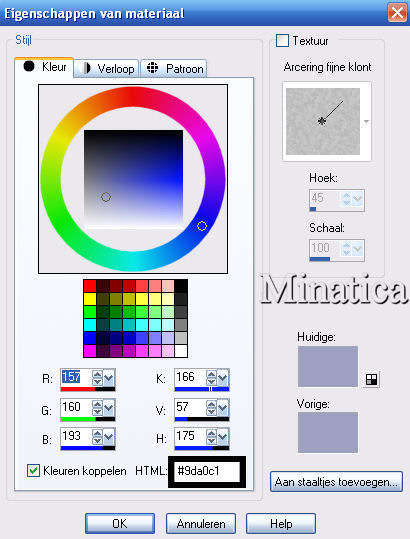
Klik op je voorgrondkleur-verloop
Met de instellingen zoals op onderstaande afbeelding
(zet het sterretje in het kleurvakje in het midden)

Vul je achtergrond met deze kleur
Stap 2
Selecties-Alles selecteren
Lagen-Nieuwe rasterlaag
Open de tube Nadine Flowers
Bewerken-Kopieren
Bewerken-Plakken-Plakken in selectie
Selecties-Niets selecteren
Effecten-Afbeeldingseffecten-Naadloze herhaling
Met de instellingen zoals op onderstaande afbeelding
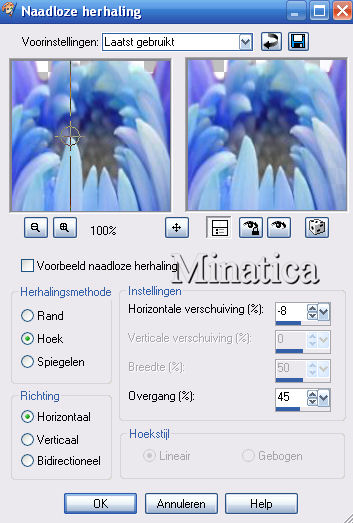
Effecten-Textuureffecten-Mozaiek-glas
Met de instellingen zoals op onderstaande afbeelding
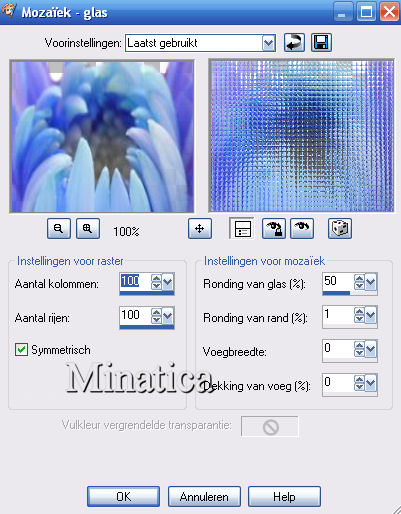
Zet deze laag op 30
Stap 3
Open de tube Joland@ Beyonc-007
Afbeelding-Formaat wijzigen-zet bij hoogte 500
Bewerken-Kopieren
Bewerken-Plakken-Plakken als nieuwe laag
Zet de tube rechts neer
Stap 4
Bestand nieuw 250x250
Zet je voor- en achtergrondkleur op wit
Ga naar je gereedschap basisvormen-Ovaal
Maak een rondje op de achtergrond
Rechtermuis-Vector1-Omzetten in rasterlaag
Effecten-Textuureffecten-weefpatroon
Met de instellingen zoals op onderstaande afbeelding
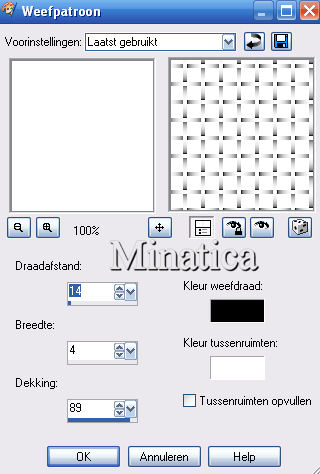
Gereedschap selectie-Toverstaf
Met de instellingen zoals op onderstaande afbeelding

Klik nu alle witte vlakjes aan
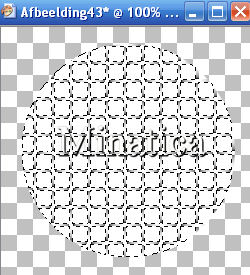
Bewerken-Knippen
Selecties-Niets selecteren
Effecten-Textuureffecten-Mozaiek-Antiek
Met de instellingen zoals op onderstaande afbeelding
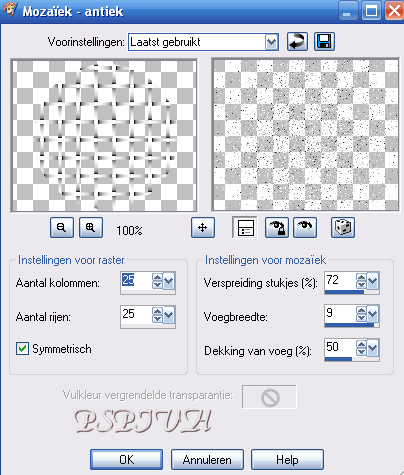
Bewerken Kopieren
Bewerken-Plakken-Plakken als nieuwe laag
Effecten-Vervormingseffecten-Wind
Van links aangevinkt windkracht 100
Zet deze laag achter het hoofd van de tube
Aanpassen-Scherpte-Verscherpen
Zet deze laag op 50
Stap 5
Zet je voor en achtergrondkleur op zwart
Bestand-Nieuw-250x250
Gereedschap Basisvorm-Basisvorm-Bloem7
Maak een kleine bloem met je basisvorm
Rechtermuis-Vector1-omzetten in rasterlaag
Gereedschap selectie-Toverstaf-klik je bloem aan
Klik op je voorgrondkleur
Patroon
Zoek op MD-Silver
Hoek-0
Schaal-100
En vul je bloem met het patroon MD-Silver
Selecties-Wijzigen-Selectieranden selecteren
Aangevinkt-Binnen en Anti alias
Randbreedte 1
Bewerken-Knippen
Bewerken-Plakken-Plakken als nieuwe afbeelding
Aanpassen-Scherpte-Verscherpen
Effecten-3D-effecten-Slagschaduw
1-1-80-0,00
Kleur #7c80ad
Zet deze laag op 80
Lagen-Dupliceren
Doe dit zo vaak als jij leuk vind
Stap 6
Klik je raster 2 aan
Gereedschap Selecties
Selectietype bovenin je balk (druk op het driehoekje)
Afgeronde rechthoek
Maak een rechthoek
Bewerken-Knippen
Effecten-3D-effecten-Slagschaduw
2-2-80-7,00 kleur #7186c0
Effecten-3D-effecten-Slagschaduw
_2...-2...80..7,0 kleur #7186c0
Selecties-Niets selecteren
Stap 7
Type je naam
Gereedschap Selectie-Toverstaf-klik je naam aan
Klik op je voorgrondkleur
Patroon
Zoek op MD-Silver
Hoek-0
Schaal-100
En vul je naam met het patroon MD-Silver
Effecten-3D-effecten-Slagschaduw
1-1-80-1,00
Kleur #7c80ad
Samenvoegen-Alle lagen samenvoegen
Bestand-Opslaan-Opslaan als
Wij zijn benieuwd naar je net gemaakte uitwerking
Op onderstaande link kan je de uitwerking plaatsen
Ook kan je hier terecht voor vragen over deze les
Klik hier
Geschreven door Beaaatje
Deze les mag niet gelinkt worden zonder toestemming van de schrijfster
Als deze les lijkt op een andere les berust dat op toeval
Copyright2006©Minatica.be
|